Inicio Actividades Otra Gráfico de dispersión
Gráfico de dispersión
Gráfico de dispersión
¿En qué consiste la actividad Gráfico de dispersión ?
Esta aplicación le permite al usuario ingresar una serie de pares ordenados (x, y) y graficarlos como conectándolos como en una función, o como un conjunto de puntos no conectados. Parámetros como los valores máximo y mínimo de x y de y, y la escala en los ejes coordenados pueden ser definidos por el usuario o determinados por la aplicación.
El sistema de coordenadas en el plano fue desarrollado en el siglo XVII por el matemático René Descartes cuando, enfermo y en cama, observó a una mosca que volaba zumbando alrededor del techo. El techo era de mosaicos cuadrados. Mientras miraba, se dio cuenta de que podía describir la posición de la mosca por medio del cuadrado en que se encontraba. Después de esto desarrolló el sistema de coordenadas cartesianas, como ayuda para visualizar funciones graficando sus valores como pares ordenados. En este sistema se dibuja una cuadrícula formada por líneas horizontales y verticales igualmente espaciadas, se elige un centro llamado "origen" y se determinan escalas sobre las líneas que se cortan en ese centro, llamadas ejes. Observe un ejemplo:
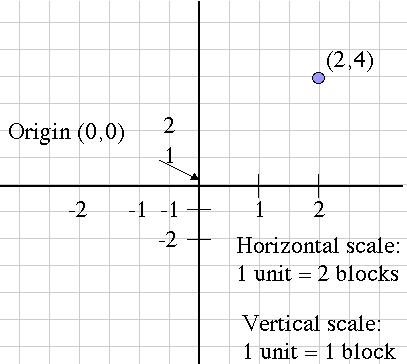
Observe que en este caso las escalas horizontal y vertical son diferentes, pero consideradas por separado están igualmente espaciadas. Además, el punto azul está etiquetado con sus Coordenadas Cartesianas, que son los movimientos horizontal y vertical desde el origen, en este orden. Esta es la convención matemática para designar los puntos.
Otro nombre para el valor del movimiento horizontal es la abscisa y para el movimiento vertical la ordenada. Estos términos son menos frecuentes actualmente de lo que solían ser, pero aún son utilizados.
Recursos para la clase
- Actividad Dibujante de gráficos
- Actividad ¡Grafíquelo!
- Actividad Regresión lineal múltiple
- Actividad Regresión
- Actividad El juego sencillo del laberinto
- Actividad Gráfico sencillo
- Discusión sobre De gráficos a máquinas de funciones y viceversa
- Discusión sobre Recogiendo información a partir de gráficas
- Discusión sobre Introducción al plano de coordenadas y a las coordenadas
- Taller Preguntas de exploración sobre gráficas dispersas
- Taller Preguntas de exploración sobre gráficas dispersas(doc)
- Taller Hoja de registro para Gráficas dispersas (Grande)
- Taller Hoja de registro para Gráficas dispersas (Pequeña)
Actividad
¿Cómo puedo utilizar esta actividad?
Descripción
Esta aplicación le permite al usuario ingresar y graficar una serie de pares ordenados (x, y). Parámetros como los valores máximo y mínimo de x y de y, y la escala en los ejes coordenados pueden ser definidos por el usuario o determinados por la aplicación.
Controles y Resultados
La gráfica se muestra en la parte superior de la pantalla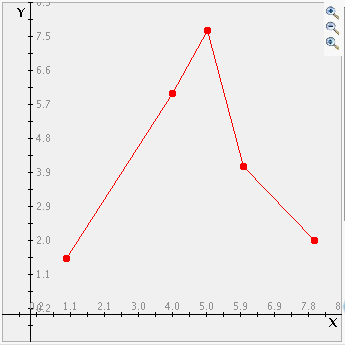
- Ingrese en el campo etiquetado como Datos los puntos que quiere graficar. Los puntos deben tener la forma (x, y). Los paréntesis son opcionales, los valores de x y de y se pueden separar con un espacio y debe haber un retorno (enter) después de cada par de coordenadas.
- Puede graficar hasta diez conjuntos de puntos. Para hacerlo, separe cada conjunto de puntos escribiendo la palabra newgraph en una línea. También puede especificar el color de sus gráficos usando, en lugar de newgraph, las siguientes palabras: bluegraph (gráfica azul), redgraph (roja), greengraph (verde), graygraph (gris), magentagraph (magenta), purplegraph (morada), crimsongraph (carmesí), orangegraph (naranja), blackgraph (negra) cyangraph (cian) and yellowgraph (amarilla). Si usted especifica newgraph cada vez, los colores se repetirán en el orden listado.
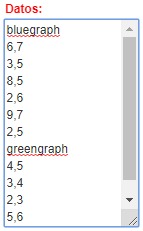
- Después de ingresar las coordenadas, presione el botón Graficar/Actualizar para graficarlas.
- Si tiene dificultades copiando los datos desde la aplicación y pegándolos en una hoja de Excel, consulte la Ayuda para Copiar/Pegar de Excel
- Observe que si eligió la opción Espaciamiento automático, esta aplicación usará valores apropiados en los ejes x y y para que puedan verse todos los datos en el gráfico. Pero si usted no escoge esta opción entonces puede anular los valores de la aplicación con sus propios valores. Esto se explica en Definir Ventana.

- Se puede escoger entre dos tipos de gráficos. "Conectado" dibuja un segmento de recta desde un punto al siguiente (Los puntos se ordenan por el valor de la coordenada x antes de conectarlos). La aplicación dibuja los puntos -pares ordenados- como puntos geométricos sobre el gráfico.
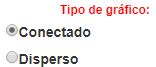
- Hay tres botones de radio que controlan lo relacionado con cuadrícula para el gráfico. Se puede escoger entre: sin cuadrícula, cuadrícula de líneas claras y cuadrícula de lineas oscuras, seleccionando el botón correspondiente.

- Presione el botón Definir Ventana, para cambiar la forma en la que aparecerá el gráfico en su pantalla. Al hacerlo se abrirá una nueva ventana de navegación y usted podrá ajustar valores en su interior. X mín and X máx son los valores mínimo y máximo de x, que se muestran en el gráfico. Igualmente, Y mín and Y máx son los valores mínimo y máximo de y, que se muestran en el gráfico. Escala X es la distancia entre líneas verticales, si se eligió la opción Mostrar cuadrícula. Escala Y es la distancia entre líneas horizontales, si se eligió la opción Mostrar cuadrícula. Todos los cambios que haga a los parámetros de la ventana se harán efectivos la próxima vez que active el botón Graficar/Actualizar. Cuando haya terminado, presione el botón Definir y en seguida el botón Cerrar, para establecer los cambios y salir de la ventana. Observe también que mientras esté seleccionada la opción Elegir espaciamiento automático los campos escala X y escala Y no pueden editarse.
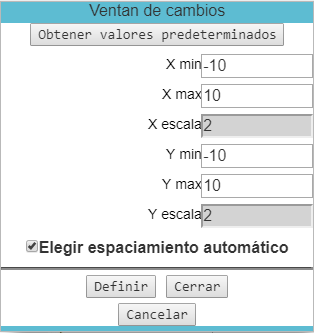
La aplicación puede mostrarle la posición de cualquier Click. Sencillamente, haga click con el ratón en cualquier parte de la gráfica de la cual quiere conocer las coordenadas y estas aparecerán en el campo de texto Posición del ratón

- Usted puede cambiar el título de su gráfico, ingresando texto en el campo Título= Después de cambiar el título presione el botón Graficar/Actualizar. para ver el nuevo título en al parte superior del gráfico.
- Escribiendo texto en el campo Eje Horizontal = se puede cambiar el título del eje x.
- Escribiendo texto en el campo Eje Vertical = se puede cambiar el título del eje y. .
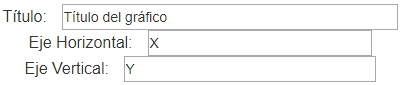
- Botones Zoom/Desplazamiento. En la esquina superior derecha del gráfico hay tres botones con imágenes de lupas. De arriba a abajo, representan acercamiento, alejamiento y desplazamiento, respectivamente.
-
Para un zoom de acercamiento haga click en el botón superior para activarlo y después haga click y arrastre sobre el área de la gráfica que se quiere magnificar. Las imágenes siguientes muestran la preimagen a medida que el usuario arrastra sobre el área a magnificar y la imagen magnificada. Observe que despues de hacer click y arrastrar sobre el área seleccionada el botón ya no se ve seleccionado.
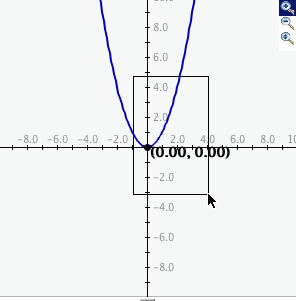
- Para disminuir el zoom, simplemente active el botón del medio. La gráfica se disminuirá automáticamente al duplicarse los valores máximo y mínimo de los ejes.
- Para usar la funcion de desplazamiento, haga click en el tercer boton para activarlo. Haga click y arrastre sobre la gráfica y se obtendrá el desplazamiento conforme al movimiento del ratón. Al aflojar la presión sobre el ratón se libera también el botón de desplazamiento.
Recursos y contexto curricular
Esta aplicación le permite al usuario ingresar y graficar una serie de pares ordenados (x, y) conectados como en una función, o como puntos desconectados. Parámetros como los valores máximo y mínimo de x y de y, y la escala en los ejes coordenados pueden ser definidos por el usuario o determinados por la aplicación. La actividad da buenos resultados si se trabaja en grupos de dos o cuatro durante unos cuarenta y cinco minutos si se usan las preguntas de exploración y durante unos veinte minutos en caso contrario.
Ubicación en el currículo de matemáticas
- Ilustrar el sistema de coordenadas cartesianas
- poner en práctica las habilidades de los estudiantes para el reconocimiento de patrones
- poner en practica las habilidades de los estudiantes para la lectura de gráficos
- ilustrar la relación entre las representaciones gráfica y algebraica de funciones
Estándares alcanzados
Grados 3-5
- Análisis de Datos y Probabilidad
- Formular preguntas que pueden ser abordadas con datos y acopiar, organizar y mostrar datos relevantes para responderlas.
- Seleccionar y usar métodos estadísticos apropiados para analizar datos.
Grados 6-8
- Álgebra
- Comprender patrones, relaciones y funciones
- Análisis de Datos y Probabilidad
- Desarrollar y evaluar inferencias y predicciones basadas en datos
- Formular preguntas que pueden ser abordadas con datos y acopiar, organizar y mostrar datos relevantes para responderlas.
- Seleccionar y usar métodos estadísticos apropiados para analizar datos.
Grados 9-12
- Álgebra
- Analizar el cambio en diferentes contextos
- Análisis de Datos y Probabilidad
- Formular preguntas que pueden ser abordadas con datos y acopiar, organizar y mostrar datos relevantes para responderlas.
- Seleccionar y usar métodos estadísticos apropiados para analizar datos.
Esté preparado para:
- responder la pregunta "¿Cómo puedo decir si los datos están relacionados?"
- discutir los conceptos de relaciones positivas, relaciones negativas, colección de datos, etc.
Recursos para clases
- Actividad Dibujante de gráficos
- Actividad ¡Grafíquelo!
- Actividad Regresión lineal múltiple
- Actividad Regresión
- Actividad El juego sencillo del laberinto
- Actividad Gráfico sencillo
- Discusión sobre De gráficos a máquinas de funciones y viceversa
- Discusión sobre Recogiendo información a partir de gráficas
- Discusión sobre Introducción al plano de coordenadas y a las coordenadas
- Lección sobre Sistema de coordenadas cartesianas
- Lección sobre Datos univariados y bivariados
- Taller Preguntas de exploración sobre gráficos dispersos
- Taller Preguntas de exploración sobre gráficos dispersos(doc)
- Taller Hoja de registro para Gráficos dispersos (Grande)
- Taller Hoja de registro para Gráficos dispersos (Pequeña)
